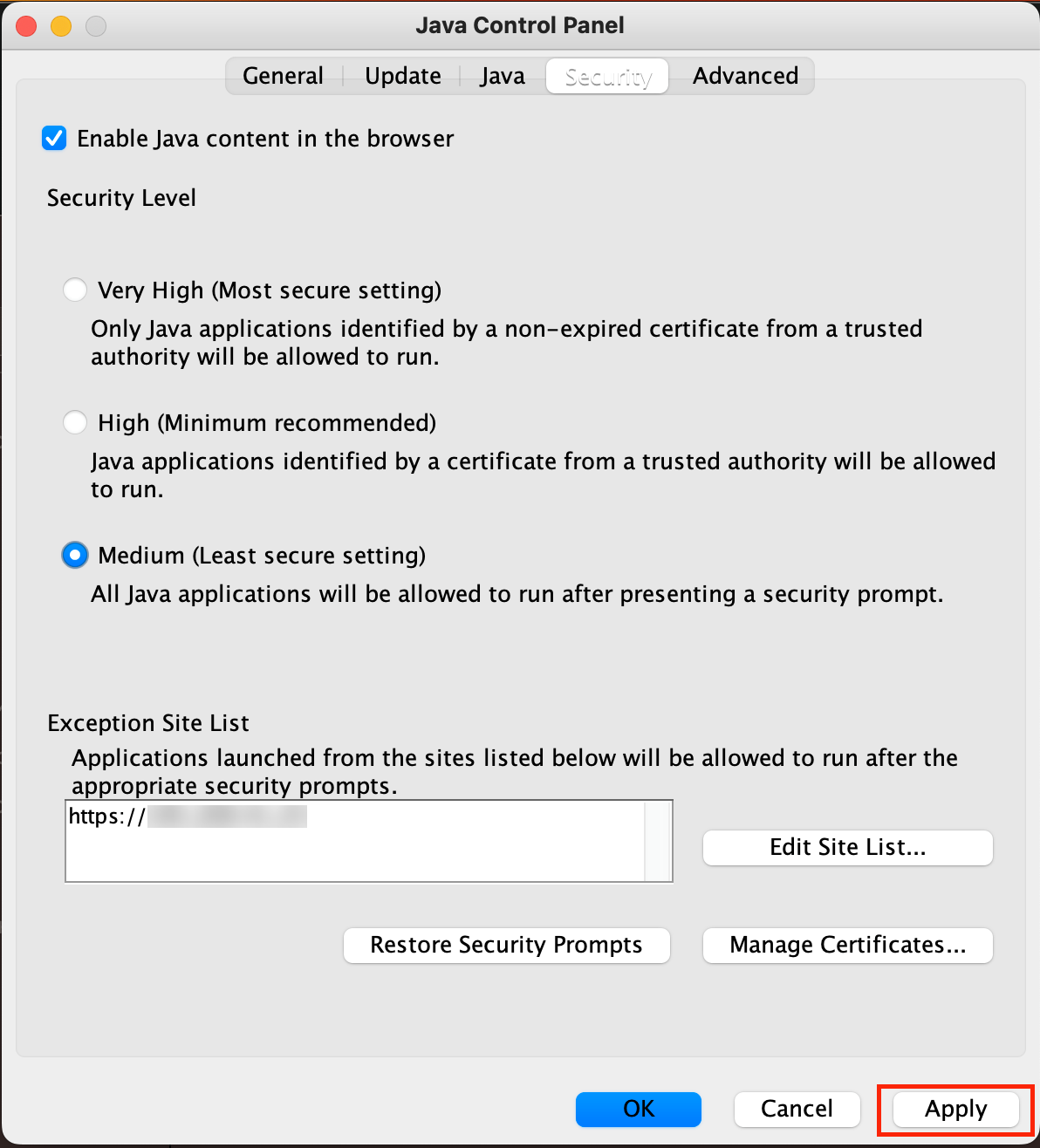Настройка Java на Windows
Для работы с IPKVM необходима установленная Java. Проверить, установлена ли она, можно через “Параметры”, раздел “Приложения”.
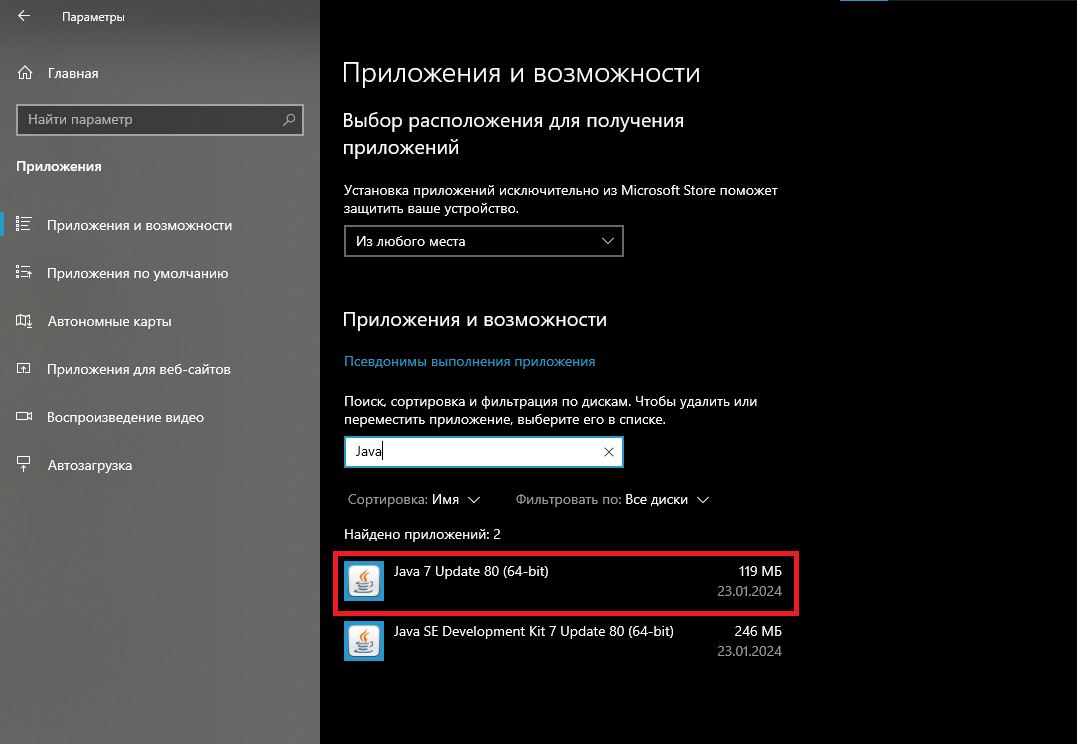
Чтобы перейти к настройке Java, Вам необходимо открыть приложение “Configure Java”. Найти его можно с помощью встроенного поиска в Windows.
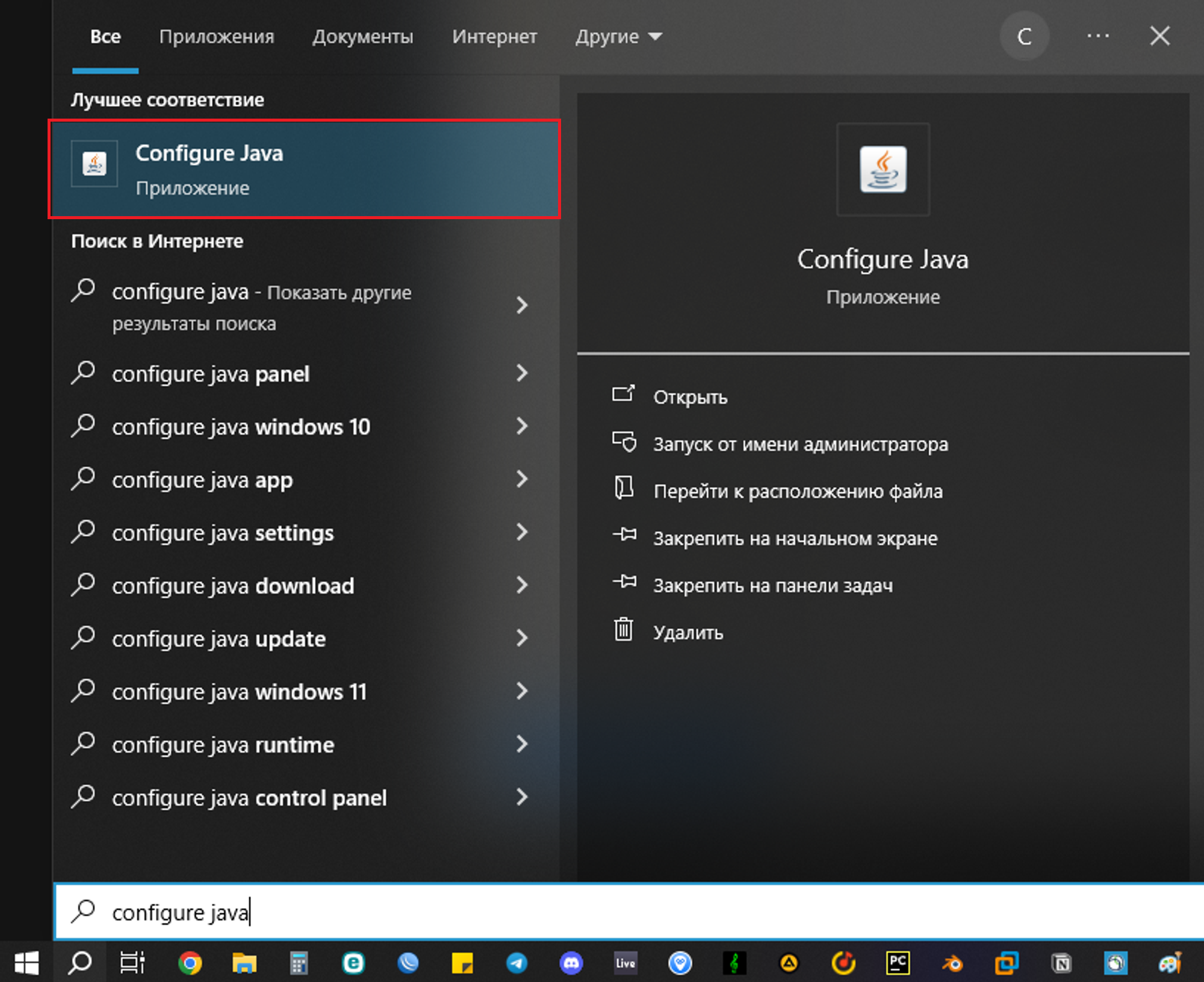
После запуска приложения “Configure Java” откроется панель настроек. Сначала необходимо проверить версию приложения. Во вкладке “General” нажимаем на кнопку “About”.
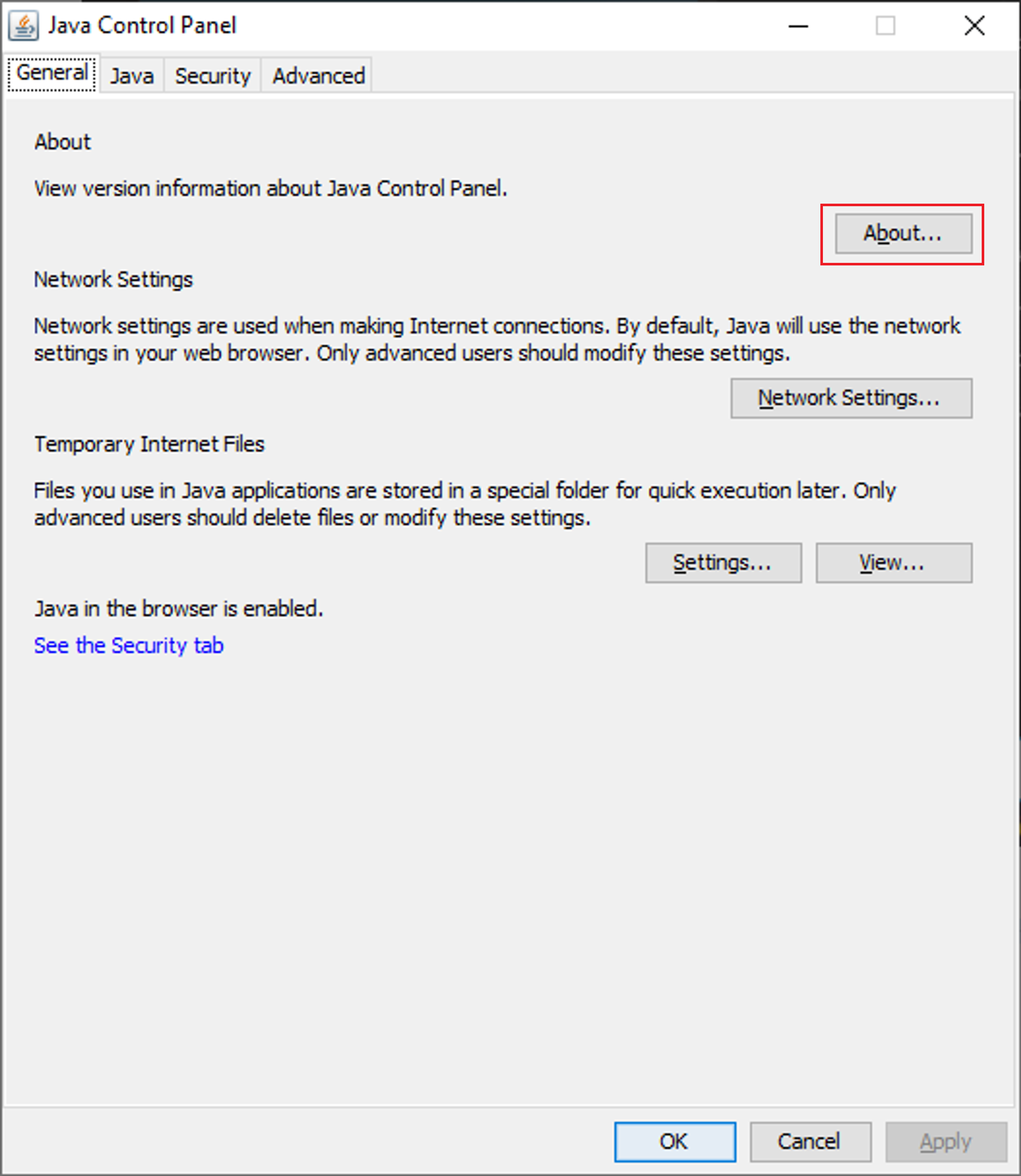
Откроется всплывающее окно, в котором отображается информация о версии приложения (см. скриншот ниже. Выделено красным цветом.)
Для работы с IPKVM необходима установленная Java версии не выше 7u80.
После того, как выяснили версию приложения, окно можно закрыть.
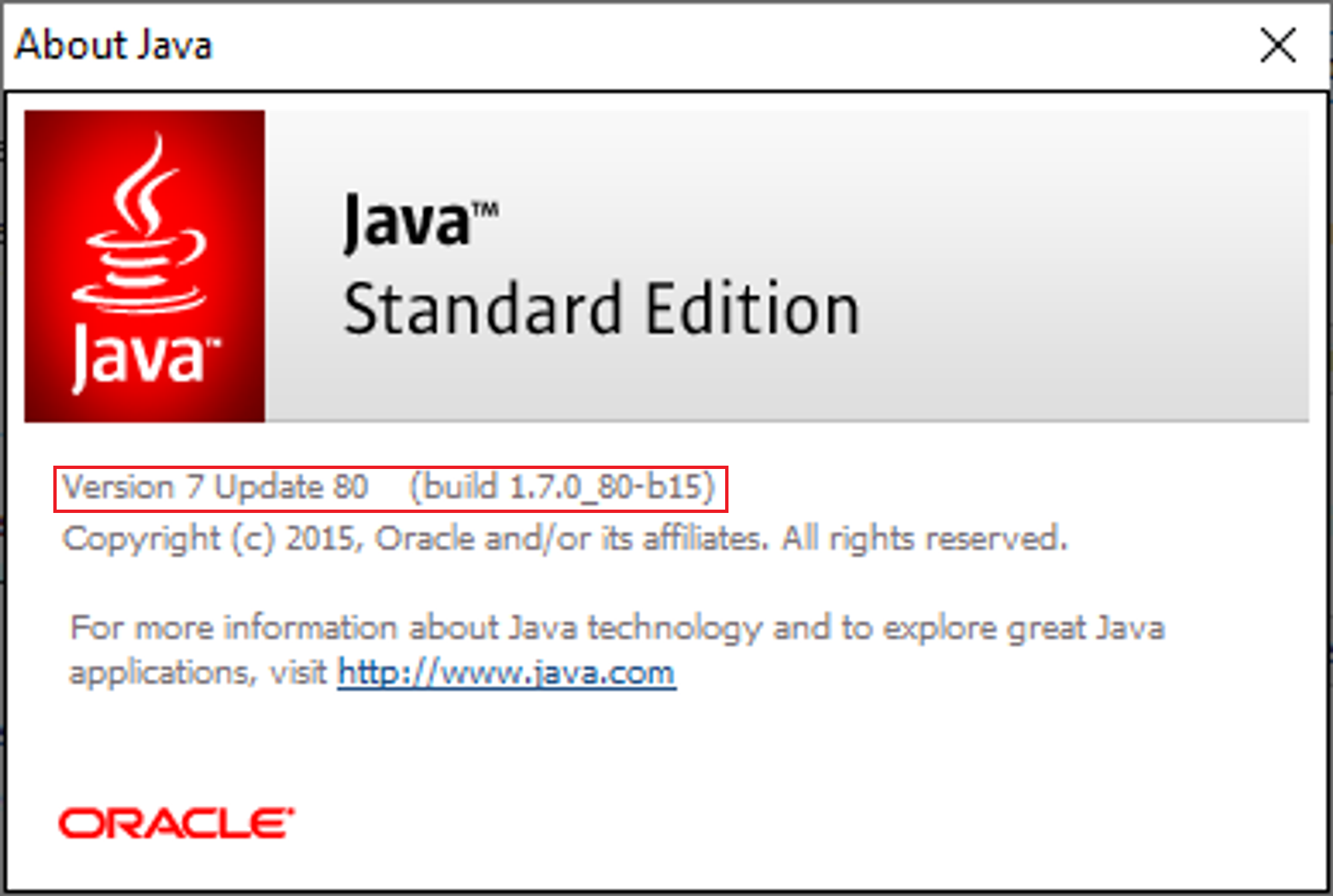
Далее Вам необходимо перейти во вкладку “Security”. Здесь нужно совершить два действия:
- Выставить параметр “Security Level” на “Medium” (см. скриншот ниже, цифра “1”)
- Настроить список сайтов-исключений. �Для этого нажимаем кнопку “Edit Site List” (см. скриншот ниже, цифра “2”)
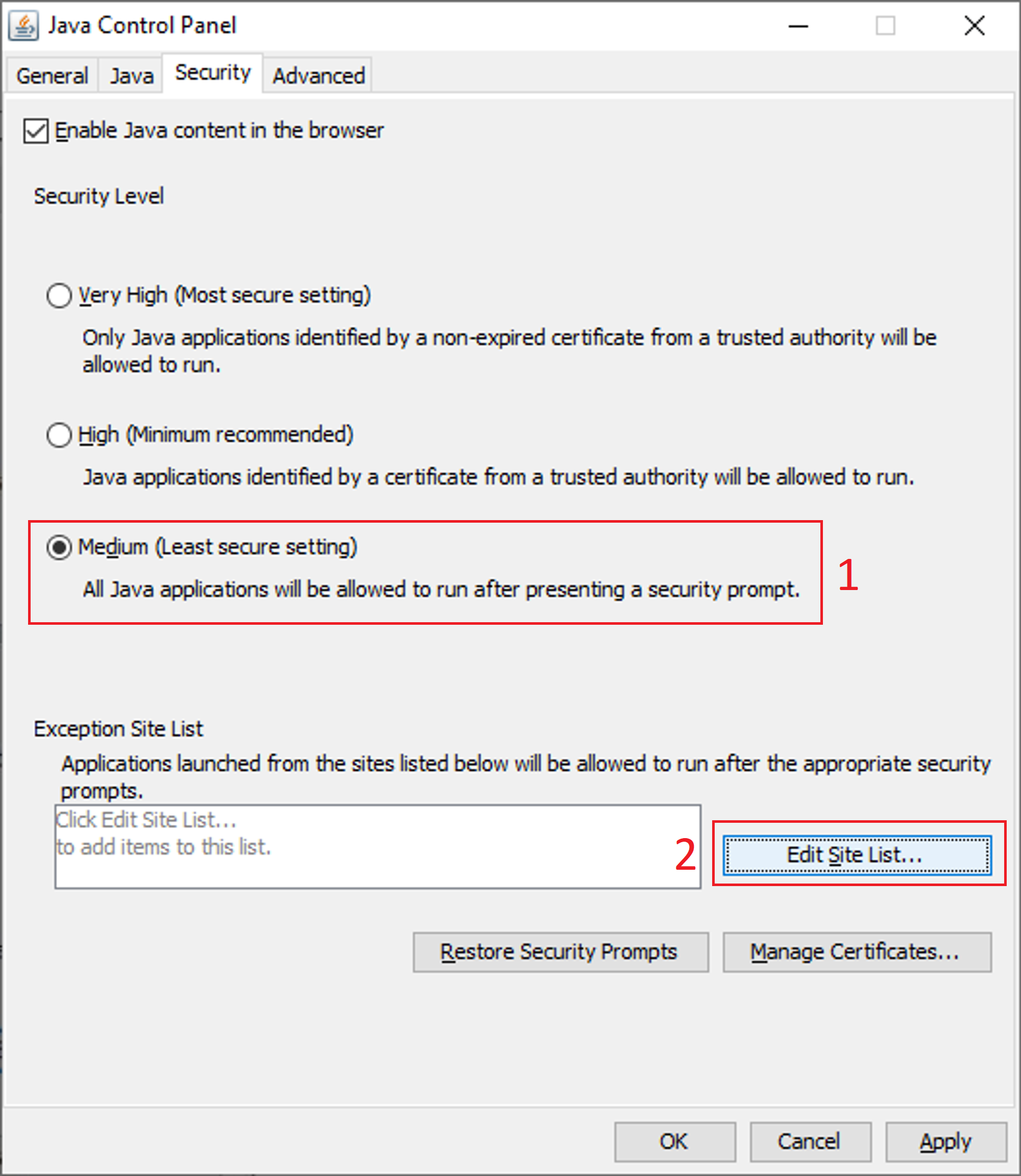
Откроется окно с настройками списка сайтов-исключений. Здесь последовательность действий следующая:
- Необходимо нажать на кнопку “Add” (см. скриншот ниже, цифра “1”)
- В появившемся поле ввести IP-адрес, который Вам отправила техническая поддержка (см. скриншот ниже, цифра “2”)
- Применить изменения, нажав “ОК” (см. скриншот ниже, цифра “3”)
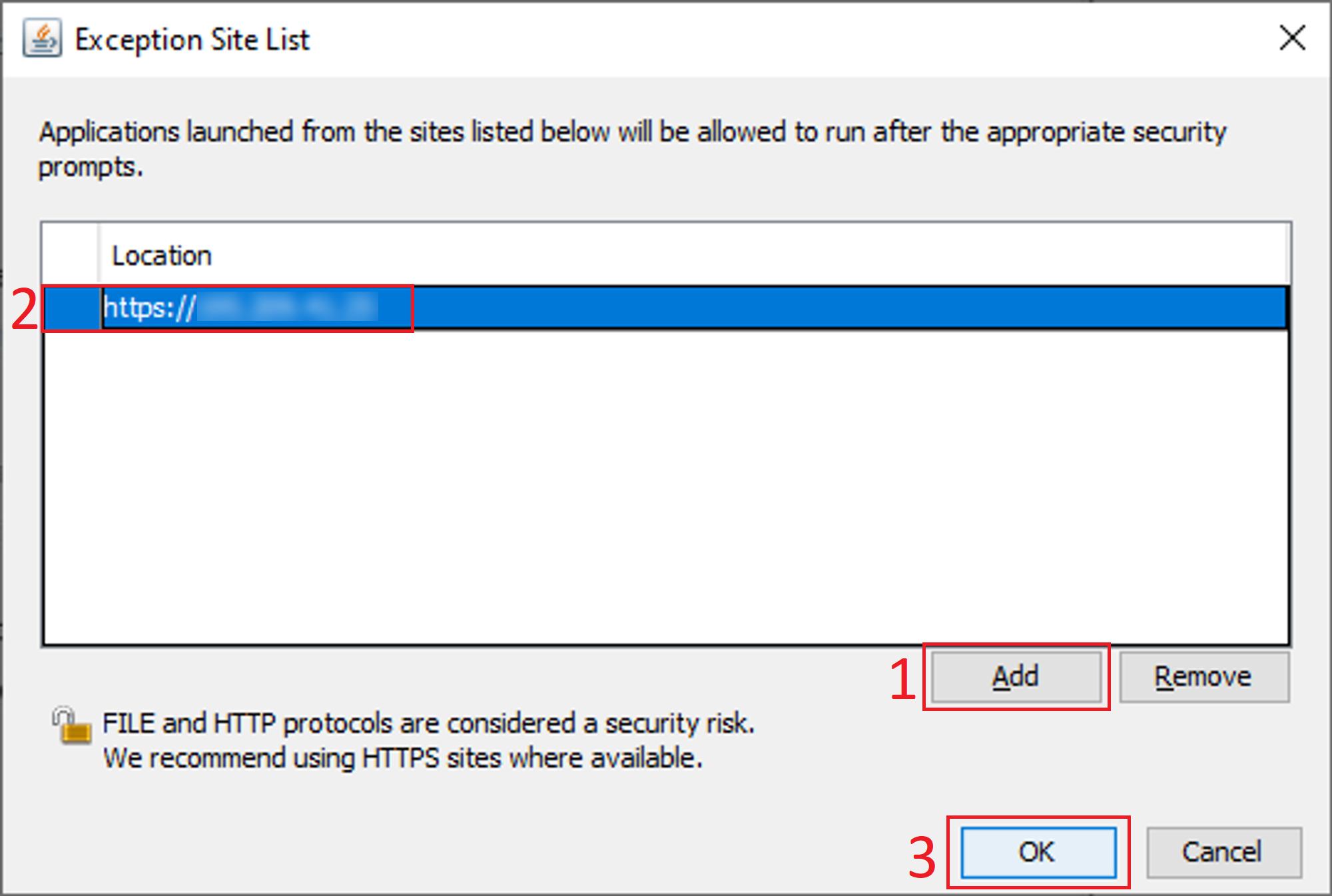
Настройка Java завершена. Чтобы применить изменения, нужно нажать кнопку “Apply”.
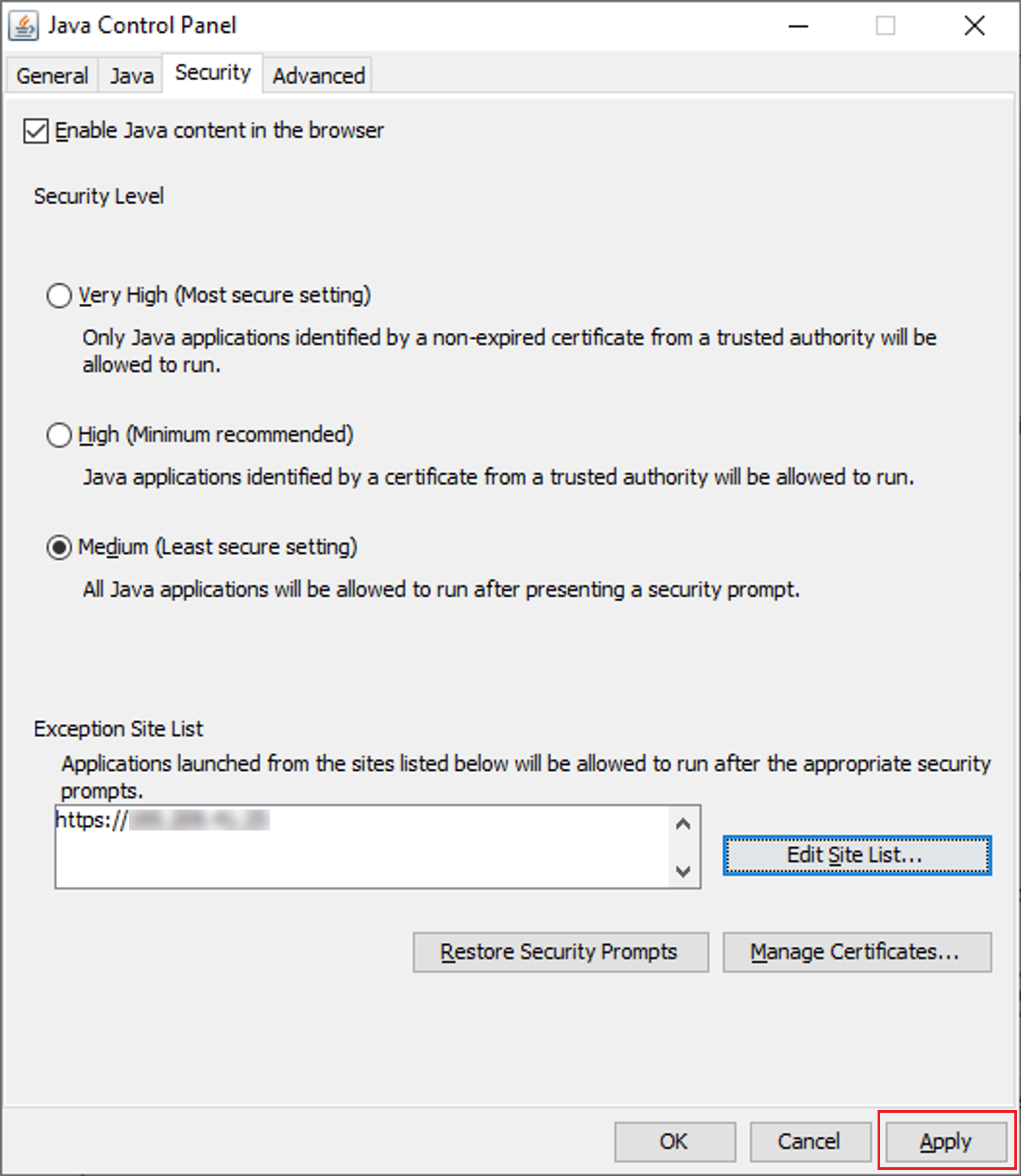
Настройка Java на MacOS
Для работы с IPKVM необходима установленная Java. Проверить, установлена ли она, можно через “Системные параметры”. В самом низу будет отдельная вкладка “Java”.
Необходимо нажать на неё. В отдельном окне автоматически откроется панель настроек.
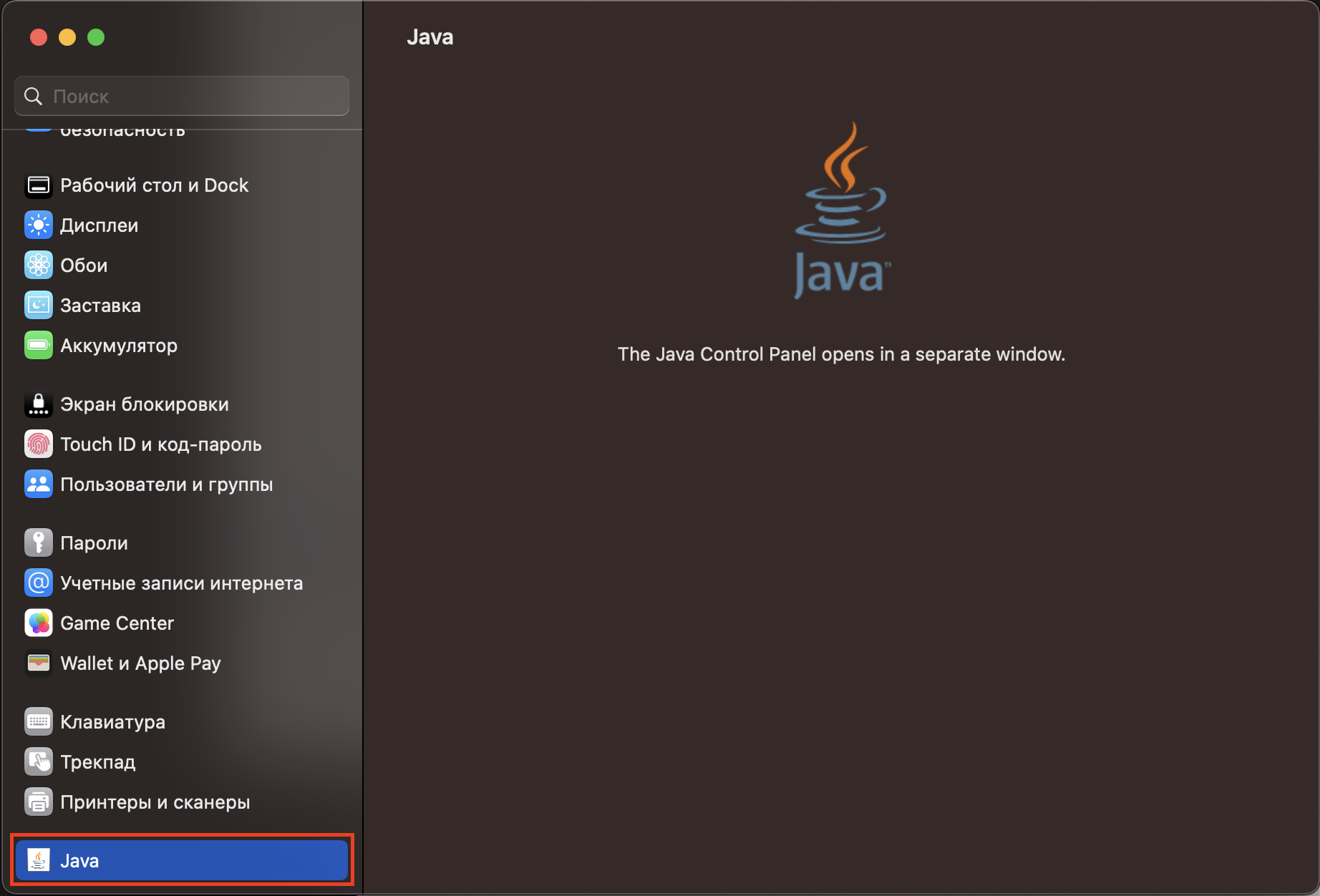
В панели настроек Вам сразу будет предложено обновить Java до актуальной версии. Делать этого не стоит. Также необходимо отключить проверку обновлений, убрав галочку с пункта “Check for Updates Automatically”.
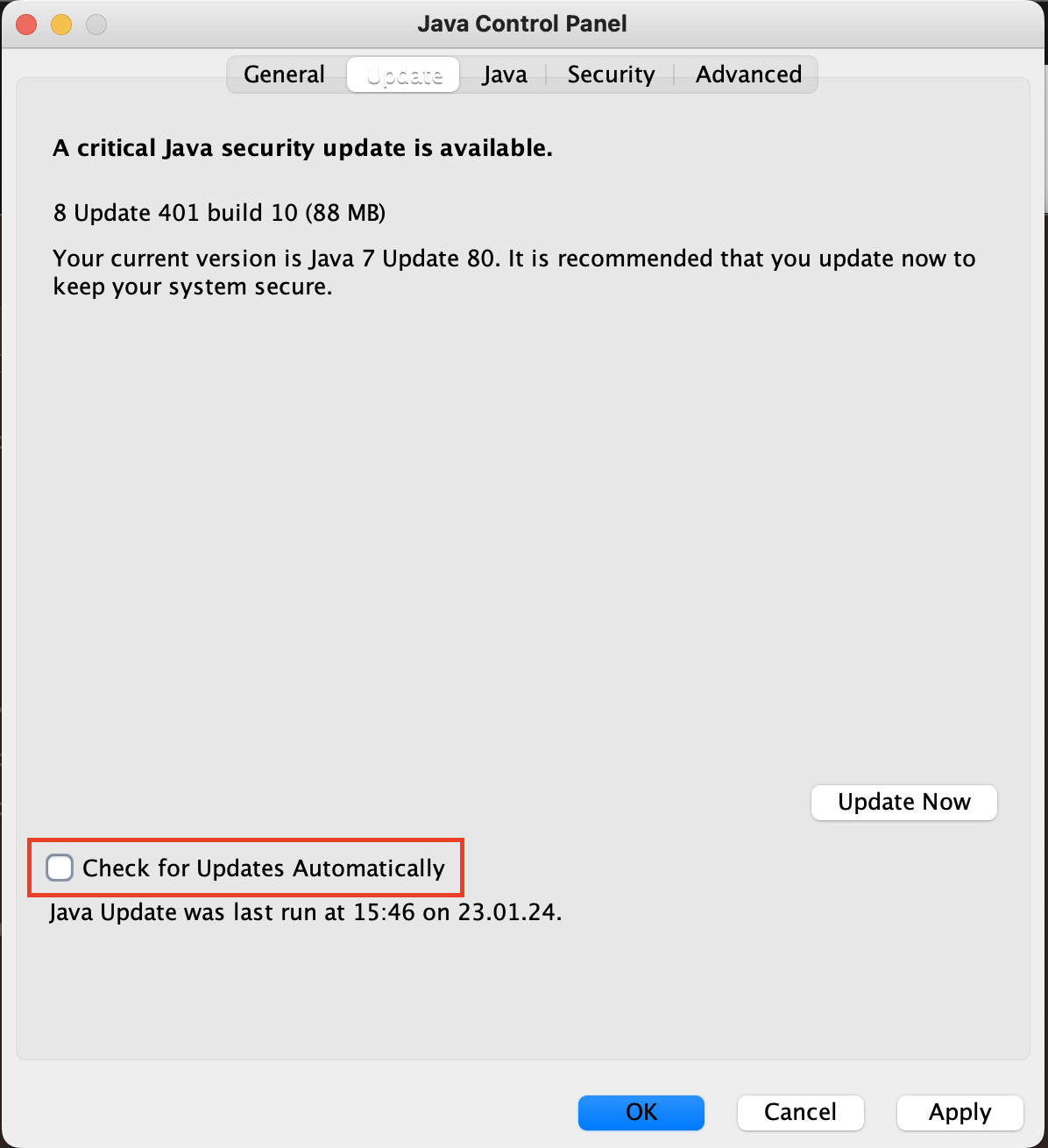
Далее Вам необходимо проверить версию приложения. Для этого переходим вкладку “General” и ****нажимаем на кнопку “About”.
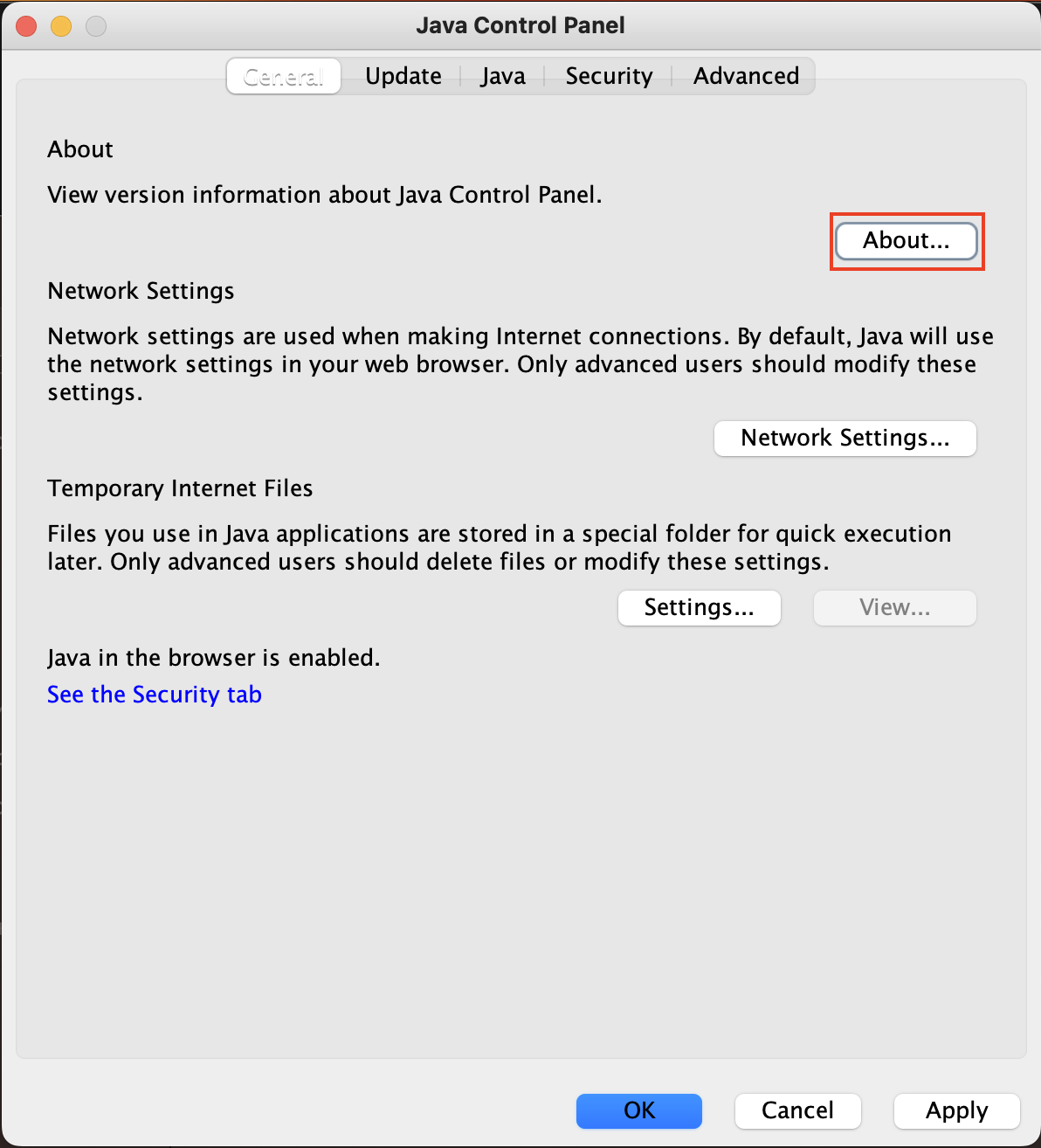
Откроется всплывающее окно, в котором отображается информация о версии приложения (см. скриншот ниже. Выделено красным цветом.)
Для работы с IPKVM необходима установленная Java версии не выше 7u80.
После того, как выяснили версию приложения, окно можно закрыть.
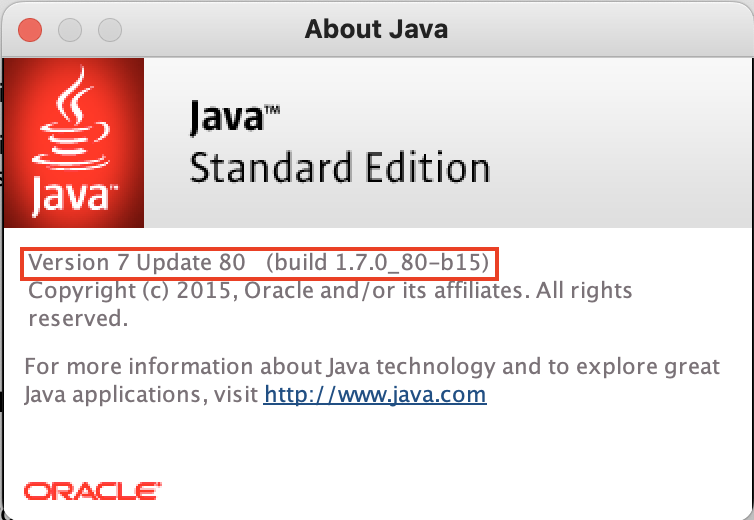
Далее Вам нужно перейти во вкладку “Security”. Здесь нужно совершить два действия:
- Выставить параметр “Security Level” на “Medium” (см. скриншот ниже, цифра “1”)
- Настроить список сайтов-исключений. Для этого нажимаем кнопку “Edit Site List” (см. скриншот ниже, цифра “2”)
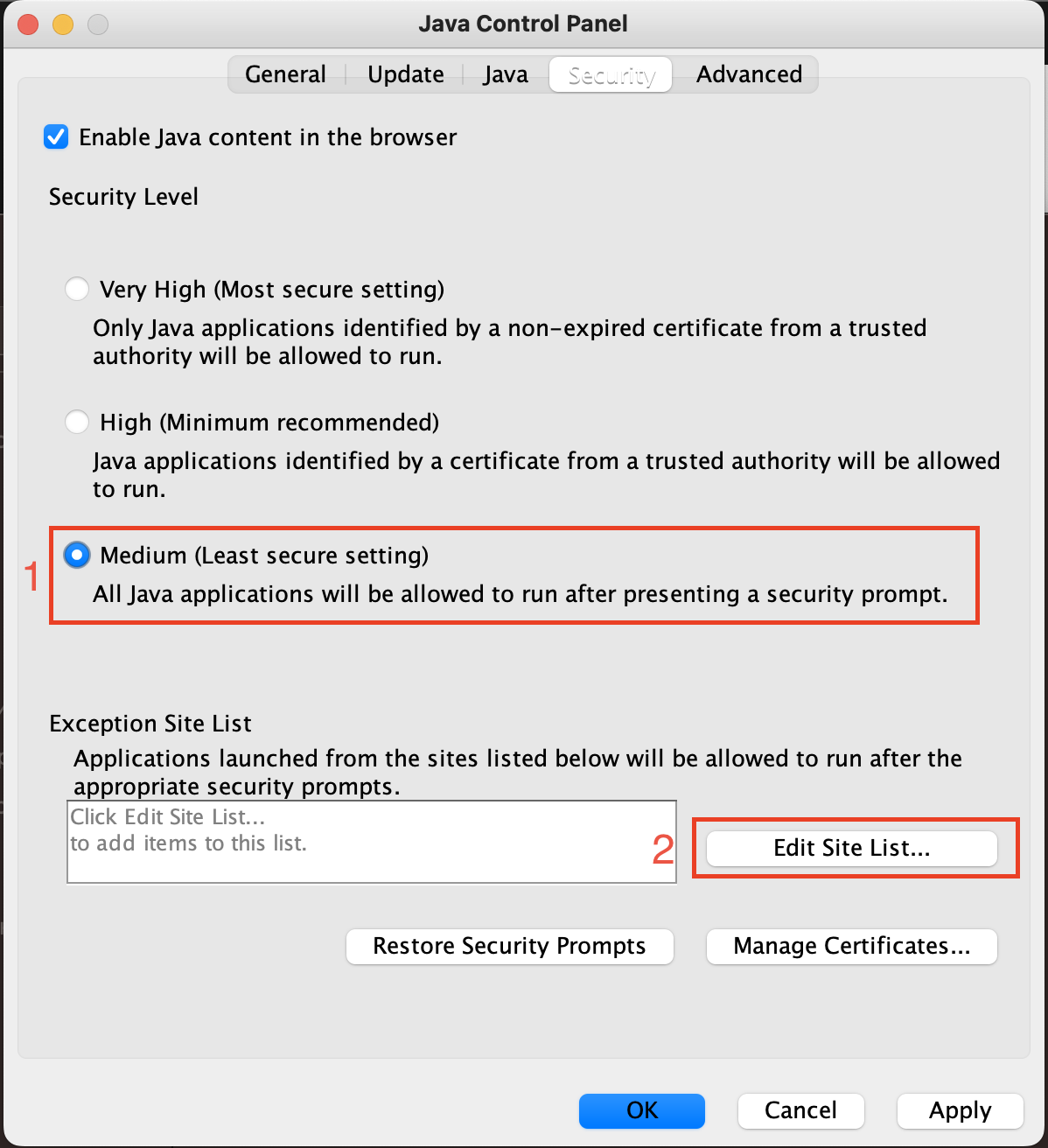
Откроется окно с настройками списка сайтов-исключений. Здесь последовательность действий следующая:
- Необходимо нажать на кнопку “Add” (см. скриншот ниже, цифра “1”)
- В появившемся поле ввести IP-адрес, который Вам отправила техническая поддержка (см. скриншот ниже, цифра “2”)
- Применить изменения, нажав “ОК” (см. скриншот ниже, цифра “3”)
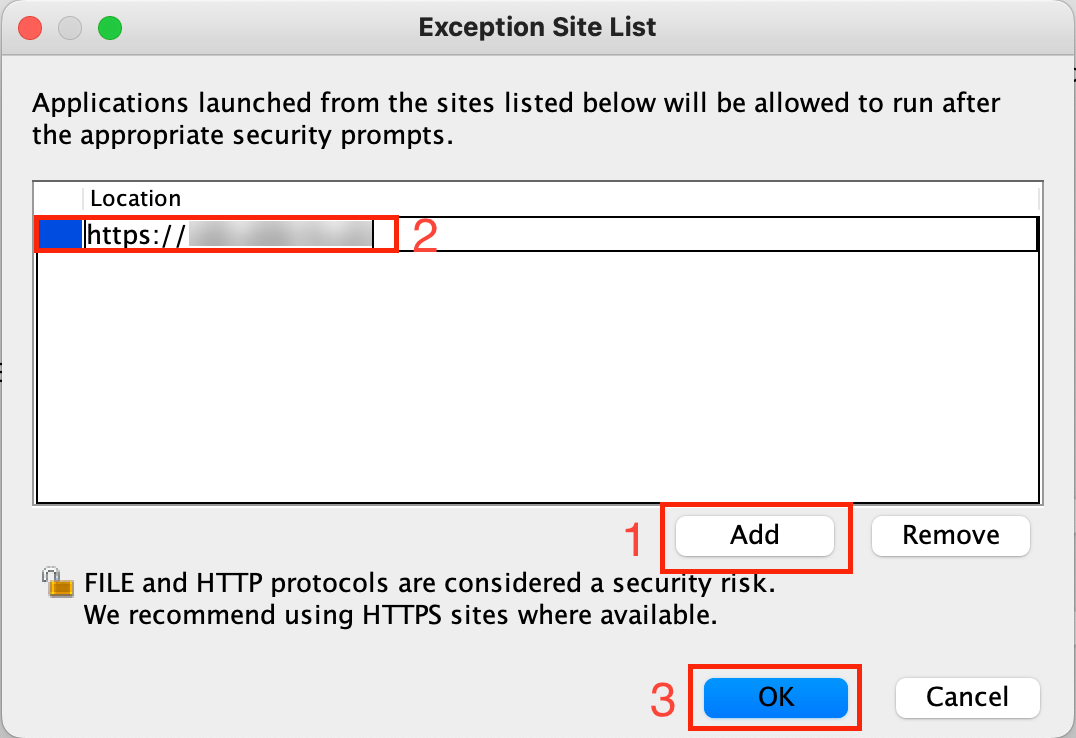
Настройка Java завершена. Чтобы применить изменения, нужно нажать кнопку “Apply”.